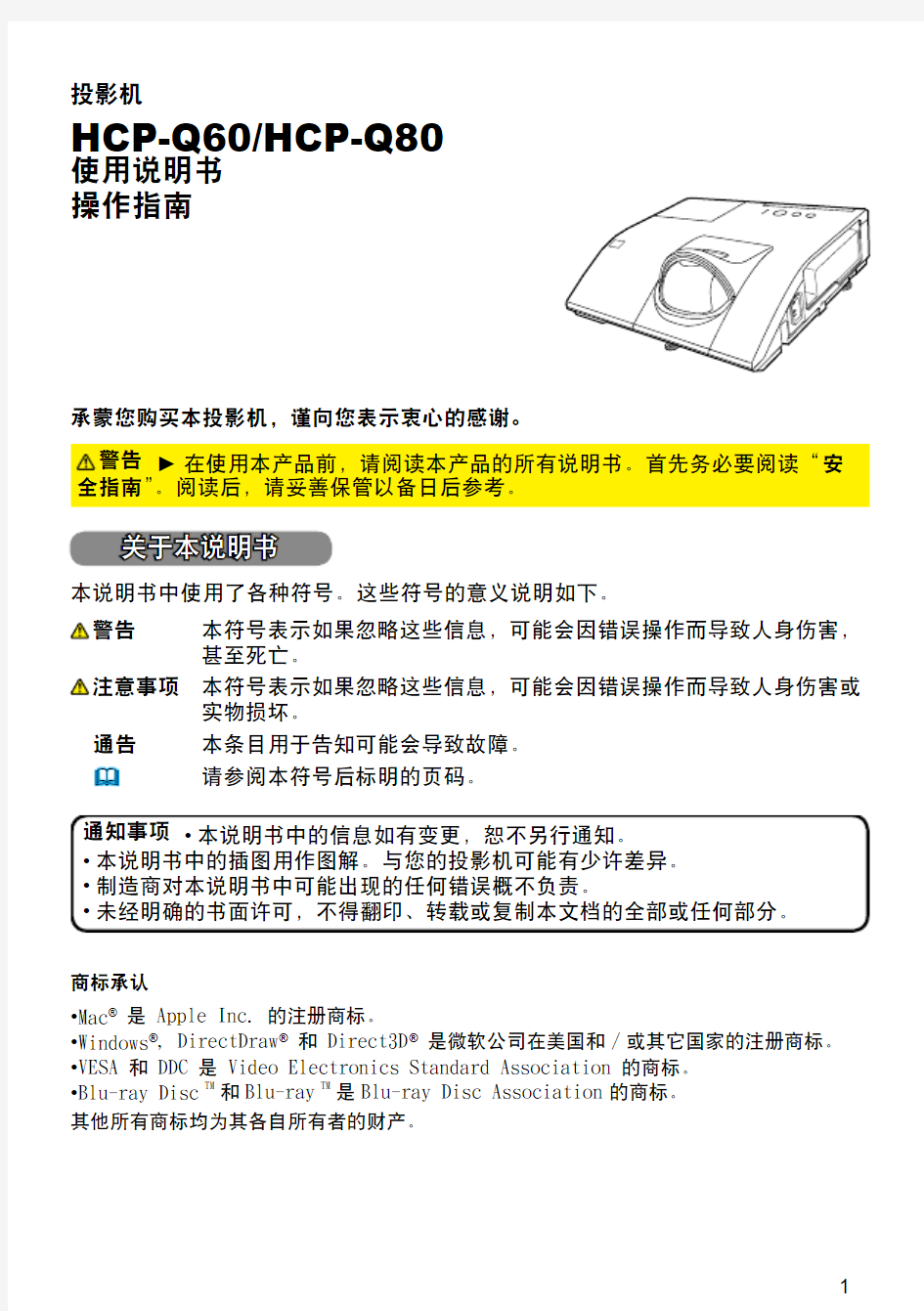

投影仪使用说明书 一、目的 1、对ph-3500投影仪的维护和保养以及保持仪器的良好使用状态可以保证仪 器原有的精度和延长仪器的用寿命。 二、简单的介绍投影仪 1、投影仪的用途: ph-3500系列投影仪一种光、机、电、计算机一体化的精密高效光学计量仪器。它被广泛应用于机械、仪表、钟表、电子、轻工等行业,院校、研究所以及计量检定部门的计量室、试验室和生产车间。本仪器能高效率地检测各种形状复杂工件的轮廓尺寸和表面形状,如样板、冲压件、凸轮、螺纹、齿轮、成形铣刀以及丝攻等各种工具、刀具和零件。 2、投影仪的仪器介绍 (1)总体介绍 1、投影屏(照面纸和玻璃) 2、屏幕旋转按钮 3、角度计数器 4、XY轴计 数器5、投影透镜6、X轴调节手柄7、光纤照明灯8、等高投影灯9、载物台10、控制面板11、Y轴调节手柄12、载物台深降手柄 (2)角度计数器以及XY周计数器 2、1角度计数器 1、角度显示屏 2、角度显示屏置零键 3、ABS/INC状态切换指示 4、显 示单位切换/断开设置键5、ABS/INC状态切换键 2、2.XY轴计数器 6 、单位切换指示(inch英寸mm毫米)7、X轴移动指示量8、Y轴移 动指示量 9、X轴置零设置键10、Y轴指零设置键 (3)控制面板 1、电源总开关(I:ON/O:OFF) 2、等高投影开关灯(I:ON/O:OFF) 3、等 高投射灯亮度调节(¤;亮/¤:暗)4、光纤照明灯开关(I:ON/O:OFF) 5、光纤照明灯亮度调节(上图标:表面光/下图标:斜面及反射面光源) (4)投影仪显示屏 1、照面玻璃 2、照面玻璃旋转扭 3、显示屏固定扭 4、“零”基准线 三、PH-3500投影仪在测试前的准备和测试的操作规程 (1)操作前的准备工作 1、作业环境:室内环境,并能有效的避免外来光对投影仪显示屏的直射 2、揭开投影仪的保护套并整理好, 3、清洁测量工作台面以及载物台 4、确认投影仪XY轴的移动自如 5用纱布(清洁布)擦去待测物附着的毛刺及杂质 6、插上投影仪电源开关,打开投影仪的电源主开关,打开透过照明开关。 7、调节屏幕旋转旋钮,将其角度调到“零”基准线 (2)投影仪的测量
日立遥控器 Video 按钮选择视频 信号的输入端口 Search 按遥控器上的search按钮,投影 机便开始 检测输入端口,以便发现输入号 RGB 选择RGB信号 的输入端口, 每按 一次按钮,投 影机依次切换 如下RGB输 口 RGB RGB In 2 Aspect 每按一次,投影 机依次切换高 宽比模式。 Rgb信号时
标准4:3 16:9 视频信号时,S 视频信号或分量视频信号时 4:3 16:9 14:9 小 没有信号时4:3(固定) 标准模式将保持信号的原始宽高比 执行自动调节,将初始化宽高比设置 Auto 对于RGB信号 将自动调节垂直 位置,水平位置, 水平相位,宽高比 和水平尺寸。同时 将自动选择宽高
比。请确保使用此 功能前将应用程 序窗口设置为最 大尺寸。较暗的图 像可能无法进行 正常调节。因此调 节时请使用明亮 的图像。 对于视频信 号或S-视频 信号 将自动选择相应 的输入信号的最佳视频格式 对于视频信号,S-视频信号或分量视频信号 将自动调节垂直位置,水平位置,同时将自动调节宽高比。 对于分量视频信号 将自动调节水平相位
Blank 暂时清屏,将以空白画面代替输入画面。 Magnify on 放大功能,使用光 标上下调节变 焦级别。 如需移动放大区 域,在扩大模 式下按 position按钮,使 用光标上下左 右移动,确 认放大,再次按 position.退出 按magnify off 键 Volume 调节音量使用光标上下调节关闭再次按volume Mute 暂时静音如需恢复按mute或volume Position 调节位置,按光标上下左右调节,如需复位按reset。结束操作按position.
智简商务E500投影机 功能操作说明
目录 1.特色功能说明 (4) 2.基本设置 (6) 2.1遥控器按键说明 (6) 2.2 Wifi连接 (7) 3.无线投影功能操作说明 (9) 3.1 Windows电脑无线投影说明 (9) 3.2 苹果Mac电脑无线投影说明 (11) 3.3安卓手机/Pad无线投影说明 (12) 3.4 iPhone/iPad无线投影说明 (12) 4.免PC简报功能操作说明 (13) 4.1 内置空间文件读取 (13) 4.2 U盘直读 (15) 4.3 远程文件调用 (16) 5.跨平台文件传输操作说明 (20) 5.1 文件上传 (20) 5.2 文件下载 (23) 6.视频会议系统操作说明 (26) 6.1 注册视频会议账号 (26)
6.2 召开视频会议 (30) 6.3 参加视频会议 (34) 7.手机遥控器操作说明 (36) 7.1 下载手机遥控器 (36) 7.2 手机遥控器操作说明 (38)
1.特色功能说明 1.1全平台无线投影 *不需要连接信号线,局域网下无线投影画面/界面到投影机; *支持Windows系统、iOS系统、安卓手机、安卓Pad、iphone 、iPad *Windows系统下需额外安装Airpin软件,附带光盘或从官网下载; 1.2免PC简报 *内置WPS及图像处理软件,可以在无PC状况下,简报Word/Excel/PPT/PDF/图片/视频/音频等多种文件; *局域网下,通过IP地址调用指定电脑预设的共享文件,直接打开对应文件简报;*插U盘在投影及USB端口,U盘直读; *内置4.7G储存空间,可通过文件传输功能,局域网内提前将文件传送到投影
220培训区设备使用 220培训区内设备主要包括:投影仪及配套设施、专业无线麦克风、KTV放大器和中央空调: 下面介绍一下各个设备的使用方法: (以上设备中,专业无线麦克风、KTV放大器已调试好,除调节音量外,不必做其他调试) (一)投影仪
1、降下幕布:按下“-”(下图一)按钮。(收起幕布为“=”按钮),降下后见效果下图三。 2、打开投影仪:对准天花板上的投影仪(下图左),按下投影仪遥控器(下图右)左上方的蓝色按钮。
3、连接电脑:将蓝色针式插销(下图左)接入电脑。若笔记本电脑上没有针式插销接口,则用另一个USB插头(下图右),此时对准幕布按下投影仪遥控器(见第2步)右上角的“搜索”按钮即可,投影仪会自动搜索出合适选项。 4、连接音箱:将黑色插销(下图)接入电脑音箱插口。
5、打开无线麦克和音箱:按下接线板(下图)蓝色按钮,不必按下机器的开启键。 6、打开无线话筒:将话筒下半部分外壳旋转取下(下图),正极朝下放入两个五号电池,再将刚刚取下的话筒外壳装好,长按筒身开启键直至筒身屏幕亮光即可。 7、调节音量:下图左旋钮为话筒音量,下图右为电脑音量。
8、使用完毕后,请将幕布收起,关闭投影仪,按下无线麦克和音箱的接线板蓝色按钮将其关闭,将话筒电池拆下并放回原位。 (二)中央空调 注:空调遥控器在前台桌上,如有需要,请按下列指示操作 1、打开电闸:将右面墙上的电闸(下图)向上推 2、打开空调:将空调遥控器(下图左)对准天花板上的空调(下图 右),按下“开/关”键
3、使用完毕后,请将空调关闭,并将遥控器交还前台。 (三)结束 以上用品使用完毕后,按上述步骤依次关闭使用过的设备。
DA-65操作手册 第一章 操作概览和一般介绍 1.1 操作方式 1.2 前面板 1.3 编程方式 1.3.1 帮助文本 1.4 图形编程 1.4.1 控制键 * 二维产品图形光标控制 * 二维产品水平成垂直投影 1.5硬盘选择 1.6以太网选择 1.7软件版本 1.8注意事项 第二章 产品图形/二维产品图形编辑 2.1 介绍 2.2 删除一个角成线段或插入一个角度2.3 精度选择 2.4 大弧度 2.5 产品参数 2.6 说明 * 参数解释(屏幕1.5/2.5) * 参数解释(屏幕1.6/2.6) * 参数解释(屏幕1.7/2.7) 2.7 折弯步骤 * 恢复一个折弯步骤 * 最小X轴尺寸 * 机床/模具选择
* 折弯形成指示 * 生产时间 * 屏幕参数显示 * 功能和控制键说明 * 折弯步骤运算 * 保存 第三章 用三维绘制/编辑一个产品(仅适用于DA69) 第四章 数据编程及编辑 4.1 介绍 * 一般参数的解释 4.2 折弯编程 * 折弯参数解释(屏幕3.2/4.2) * 折弯参数解释(屏幕3.3/4.3) * 折弯程序列表(屏幕4.6) * 结束参数修改/参数编辑(屏幕3.5/4.5) 4.3 特殊编辑功能 4.4 编辑注意事项 第五章 产品选择 5.1介绍 第一章操作概览和一般介绍 1.1操作方式: 系统有四种以下方式: 手动方式 在这种方式下可以编制单个折弯的所有参数,CNC被启 动后所有参数激活,后挡料将到达编程位置,另外可以手 动移动.
编程方式 在这种方式下您可以对折弯程序进行编程或编辑,并可以 从软盘和附加存贮设备上读写 自动方式 选定的程序可以自动执行 单步方式 选定的程序可以一步一步地执行 您可通过前面板上按键选择上述方式,同时这些按键上的LED批示灯亮表明选中该方式. 1. 2 前面板 前面板除了四种操作方式选择按钮外,还包括以下键 键盘 数字字母键 小数点 清除键回车键 手轮,手动控制任意轴(Y轴和后挡料轴)
投影仪简单使用方法 第一步:将笔记本电脑与投影仪连接(包括电源线与数据线),如图1、图2所示: 第二步:按下电源开关键打开投影仪,如图3 所示: 数据接口 电源接口 梯形调整键 图1 图2 图3
第三步:将电脑屏幕切换至投影仪上。 (1) windows xp 系统。 打开笔记本电脑,并按下键盘组合键(Fn+F7)将电脑屏幕切换到投影仪上。 说明:Fn 为功能键,F7为电脑屏幕输出键。由于各品牌笔记本电脑的差异性,输出键有所不同,因此可根据具体笔记本电脑而定,一般情况下都为F1至F12中的其中一个,并具有小电脑的图标在上面。上图所示的该类型笔记本电脑的输出键为F7。 (2) windows 7系统 屏幕切换组合键为:Windows+P ,按下组合键后就出现快速投影管理(如图5),这样,按左右箭头键选择 。 图1 Windows 7 快速投影管理 仅计算机:不切换到外接显示器或投影机上。 复制:在计算机和投影机上都显示同样的内容 扩展:增加你笔记本显示屏的显示空间,把笔记本显示屏变大,可以放更多窗口在桌面。 仅投影仪:笔记本电脑本身屏幕不显示。 图4 图5
第四步:画面图像调整。 使用投影仪时,可根据实际需要左右移动“大小键”来调整画面的大小,如果画面扭曲变形,可适当地抬高(或降低)投影的高度或按“梯形调整键”来调整画面。(如图3、图6所示)。 大小键 第四步:关闭投影仪。 如图2所示,投影仪使用完毕后,按下投影仪电源“开关键”,屏幕上出现是否关闭投影仪的提示,选择关闭,并按“确认键”确定(如图3所示)。此时请注意,切不可立刻拔掉电源线,当投影仪关闭后,它还需要一小段时间来进行散热,这时散热风扇会快速运转(伴有很大的嗡叫声),直至风扇停止运转后,方可拔掉电源线。 小提示:如果关闭投影仪后马上拔掉电源,投影仪得不到及时的散热,将严重损害硬件及其使用寿命。
投影仪操作说明 1.0 目的: 定义投影仪的标准操作程序。 2.0 范围: 此程序适用于影像仪EF-8000(MV8000E-2) 3.0 责任: 所有使用者应遵循此程序和操作手册。 4.0 5.0 定义: 无参考文件: 投影仪EF-8000软件操作说明。 6.0 安全T: 6.1操作需小心, 特别是在平台, 平台玻璃, 镜头. 7.0 日常维护 7.1 清洗时关闭电源 7.2 用柔软的干布或棉花纱布擦拭外壳 7.3 不能用甲苯或乙醚等清洗外壳 7.4 前面数码管视窗可用酒精或中性清洁剂擦拭 7.5 保持投影仪台面导轨等无赃物,工件 8.0 程序: 8.1选择及更换放大镜 8.1.1选择合适的放大投影倍数时, 应考虑所观察的尺寸大小, 测量方法和要求精度。 8.1.2如更换放大倍数,必须一起调整程序参数设定。 8.2聚光灯亮度的调节 聚光灯是由上光灯和下光灯组成, 每个聚光灯的亮度可由开关上的高和低来调节.
图片1 8.2.1通常在使用后, 开关应关闭, 以便节省灯的寿命. 8.2.2只应用面光可在屏幕上得到工件的投影或外形轮廓, 只应用反光可在屏幕上得到工件的表面投影. 8.3工件聚焦 8.3.1利用旋转聚焦盘来移动平台上下聚焦, 直到所测工件清楚的显示在屏幕上 8.4测量 8.4.1选择合适的镜头倍数 8.4.2工件置于平台上 8.4.3打开开关 8.4.4打开聚光灯 8.4.5工件聚焦 8.4.6两点距离测量 附录 一、启动仪器操作步骤: 1. 打开仪器控制箱总电源开关,如上图1(总电源开关)所示。 2. 打开电脑启动开关,如上图1(电脑启动开关)所示。 3. 电脑启动后,桌面上双击快捷图示打开软件(注意:请勿重复点击)。 4. 进入软件后,首先移动工作台,检查X 、Y 、Z 三轴是否有数字显示及变化(图2所示); 5. 确定镜头放大倍数与软体中的绘图面比例尺同步(一般:镜头刻度0.7与Scale -0、刻度1与Scale-1、刻度2与Scale-2、刻度3与Scale-3、刻度4与Scale-4、刻度4.5与Scale-5相对应)如图2所示。图2 6. 确定上面的步骤准确无误后,即可进行测量。 注意事项:①要进行高精度测量时至少要把倍率调到2倍以上。
投影仪连接笔记本常见问题与解决方法 一、了解投影仪的接口 投影仪的接口大致可以分为两类:模拟信号接口和数字信号接口,有些机型还提供有音频输入、输出端子。其中模拟信号接口主要包括:15针VGA接口、Video接口、S-Video接口等。数字信号接口主要包括:USB接口,IEEE1394接口,DVI接口和HDMI接口等。 投影仪连接笔记本用得最多接口就是VGA和DVI接口,不过DVI 接口并不是所有投影机都配备,一般在一些中高档投影机才出现DVI 数字接口,而近一两来有些新品还配备了HDMI接口,HDMI接口是在DVI接口的基础上,增加了数字音频输入,从而成为专用的多媒体信息接口,而且支持1920*1080 DPI高清晰的数字信号,因此
HDMI接口多出现在高端家用投影机上,而一些高端多媒体商务投影机也有配备HDMI接口的。 注意:投影仪接口有in和out之分,用户切记不要把笔记本视频连线连接到VGA out去,如果接错信号口,这样不论你怎么设置,投影机都不能正常工作的。 二、Fn+F4组合键 不少用户把投影仪与笔记本连接好后,开启投影机,但投影仪扔不能显示笔记本画面,这可能是投影仪与笔记本连接的视频端口未被激活导致的,此时只要按住笔记本电脑的Fn键,然后同时按下标识为LCD/CRT 或显示器图标的对应功能键,如图Fn+F4键进行切换即可。 三、注意笔记本与投影仪分辨率匹配
现在的笔记本多为宽屏,一些与宽屏笔记本兼容性较差的投影仪甚至不能适应宽屏分辨率,导致投影画面出现虚化现象,分辨率相差越大,画面虚化程度越明显。 当使Fn+F4用切换之后还是无法显示的时候,可能就是计算机输入分辨率的问题了,这时只要把计算机的显示分辨率调整到投影仪允许的范围内即可,同时也需要注意投影机画面宽高比的设置。有时投影画面虽然能显示,但是只是显示了电脑上的一部分图像,这时也可能是电脑的输出分辨率过高造成的,用户可适当降低电脑分辨率再进行投影。 四、活用投影仪信号源设换键
D L P投影机安装和维护 手册 SANY GROUP system office room 【SANYUA16H-
版本02/2006 目录 一.序言3 二.投影系统的组成4 1.机芯总成 2.箱体及屏幕 3.相关设备 1)音视频矩阵 2)RGB 矩阵 3)RGB 分配器 4)控制电脑 4.大屏幕控制软件 三.故障判别流程表6 四.关键词解释及定义9 五.投影机部件及常用线缆12 六.日常维护及保养15 一.序言 本手册仅针对宁波GQY 视讯股份有限公司生产的DX 及DDX 系列DLP 投影机。 本手册仅针对日常故障的判别、维护方法及极少数可能出现的故障现象及原因! GQY 软件安装及使用说明: DLP 投影机 维修维护手册 2008-4-8
由于大屏幕系统是一套完整的多媒体显示体系,系统涉及计算机、视频、网络等多个领域,编制本手册的目的是为了更方便地进行用户和生产厂家之间的交流,以便能迅速地进行或安排售后服务工作,尽最大可能缩短由于系统操作失误或器件故障影响用户工作的时间。 若操作涉及擦拭、开拆、调整或更换投影机箱体的任何部件,敬请先行通知宁波GQY视讯股份有限公司售后服务中心,在专业人员指导下方可进行。 本手册包括以下主题: ●投影机的组成 ●故障判别流程图 ●关键词解释及定义 ●线缆等附件 ●日常维护及保养 (本手册版权归宁波GQY视讯股份有限公司所有,如有任何改动或升级,恕不另行通知)联系方式: 您若有任何关于大屏幕产品及相关系统的意见或建议,烦请垂询以下电话: 或致函: 电子邮箱:https://www.doczj.com/doc/e717265820.html, 通信地址:浙江省宁波市环城西路南段88号315010 二.投影系统的组成 1.机芯总成 (图1) 2.箱体及屏幕
HITACHI钻孔机操作说明一、钻孔机本体及周边设备介绍 钻孔机本体:前视图
钻孔机本体:后视图 周边设备: 1、油冷机:冷却主轴(spindle),保证主轴在规定的温度下工作 2、干燥机:过滤空气中的水份、油份及各种杂质,保证机台入口侧的空气品质符合 日立标准。 二、机台对环境的要求 1、电力要求 电压:三相200V/50Hz 功率:15KVA(18KVA:含集尘机) 2、气压要求 压力:590--690 kPa(6.0—7.0kg/cm2 ) 流量:900 L/min 气温:20±5℃ 固体颗粒:Max.0.01 micron (.0004mil) 去油率:≥99.9999% 气管内径:19mm 3、集尘要求 负压:140mm Hg 流量:4000 L/min 管径:75mm 4、环境要求
,操作画面介绍
3、加工画面(F1) NUMBER: 工具群组(表示钻针置于钻针盘的位置) GROUP 加工番号(表示程序中目前夹取T**的针) DIAM 工具直径(表示目前S/P夹头中夹取的钻针尺寸) MITS 孔数(表示使用中的钻针已经加工多少孔数) MAX HIT 寿命(表示使用中的钻针设定的寿命孔数) OFFSET 补偿值(表示使用中的钻针设定增加或减少的补偿值) SPEED S/P转速(表示使用中钻针的转速) INFEED 进刀速(表示使用中钻针的进刀速度) RTR 退刀速(表示使用中钻针加工后,退刀的速度) UP LIMIT 加工上限(下钻后钻针抬起来,距离桌面的最大高度) DN LIMIT 加工下限(下钻时钻针距离桌面的最低高度) PROGRAM(右上角) 程序(显示目前加工中的程序指令区块位置)
巴可投影系统操作手册项目名称:北京市朝阳区应急指挥中心
一、功能描述: ●Apollo是用于开窗口、调用模式,窗口叠加、漫游 等功能。 ●remotepointer是远程鼠标软件,可以将网络上的计 算机鼠标键盘连接到大屏使用。 二、系统使用: 开机:当你需要打开投影墙时请确保机器电源都在接通状态,将机器的电源开关打开; 然后通过集中控制触摸屏的“控制室\大屏幕\电源开或电源关来控制投影墙的开关。(如果投影机电源是关闭的请先打开电源再做上面操作)。 电源部分(上面开关为灯开关;下面为电源开关) 打开投影机后再打开拼接系统AUGUS和扩展箱(先打开扩展箱电源,之后再打开ARGU 电源);控制器正面门内是ARGUS第二个电源开关‘POWER’。注:在使用Crestron控制有关投影系统必须在拼接系统开着的状态
关机 当你不需要使用投影墙需要关闭机器时,请用遥控或者软件将灯关闭,3分钟后将投影机后面的电源开关关闭(如果经常使用就不必关闭电源),之后切断投影机电源即可。 注意:在关闭机器后3分钟内最好不要启动机器! 拼接系统可以长时间运行。 三、软件部分使用 1、使用系统APOLLO软件 1.1、控制器系统启动后(在起动时APOLLO软件、鼠标上大屏软件remotepointer会随系统启动)开启服务PC(DELL)使用APOLLO软件 1.2、打开服务PC机里APOLLO软件的“设置”(开始-程序-Barco Apollo-Settings) 选中“激活Apollo”,然后点击确定。(如下图)那么以后再启动系统的时候,便不需要再进行这项设置,如果没有选中“激活Apollo”,那么以后每次启动系统都要首先进行这项设置。
包装箱内有哪些物件? 确认包装箱内下列各项物件是否齐全。如有任何遗漏,请向您的经销商洽询。 请保存原始包装箱及捆包用物品,以便需运送投影机时之用。 篇二:投影仪使用说明 投影仪使用说明 1.投以仪大家都认识,下面就是我们公司经常用的投影仪 2. 将投影仪连接电源 3. 将投影仪与电脑连接,通过vga连接线(也就是两头都是梯形口15针的线)连接到 投影仪的vga接口上。 4. 打开投影仪,按电源开机,电源指示灯变为绿色时,投影仪启动 5. 进入启动完成界面后,按回车按钮(投影仪上的enter键),进入使用页面。 调试投影仪 7. 图像清晰度调节,图像大小调节。屏幕的大小和投影仪距投以幕布之间的距离理论上 是越大图像越大,但是需要根据现场的实际使用情况调试。 8. 通过投影仪上的梯形调试按钮可以调节图像的形状。 以上是对投影仪的简单使用介绍,下面为投影仪控制面板上按钮的实际作用。 笔记本切换不到投影仪上故障解决办法(一) 2010-06-04 20:20 1.将vga线(接头为15针的线缆)与笔记本电脑连接。 2.按笔记本电脑的功能键“fn” +“f2”/“f3”/“f4”/“f7”等,不同笔记本,切换 键有所不同,但功能键(f1~f8)上会有一个键印有两个屏幕的图标,若按了没有效果,则可 能是笔记本的快捷键没有驱动,此时则参考附件解决方法。 3.切换不了有可能是因为笔记本本身的分辨率太高,建议调整为1024*768 。 4.电脑本身的屏幕刷新率可能太高了,建议调成70hz以下。附件: (1)安装笔记本快捷键驱动,可查看安装盘或到官方网站下载相应驱动。 (2)根据显卡的不同型号,设置方法有所不同 ati显卡设定方法: 桌面点右键,出现ati 显卡管理程序,选择显示器管理器, 选择主显示器(图标),托到 右边的显示器2上, 右键选复制方式, 显示器与投影机屏幕同步。笔记本接到投影仪上时, 桌面上的图标在投影仪上不显示,投影仪只显示笔记本桌面背景,可能在显示属性里面选择 了扩展桌面的选项,如果是这样,投影仪上显示的是扩展的桌面,也就是说你的鼠标可以从 你的笔记本屏幕移动到投影仪上,所以桌面图标不显示,因为只有一个桌面。 nvidia显卡设定方法: 桌面点右键(或在开始-控制面板-nvidia desktop manager),出现nvidia 控制面板, 在左侧功能栏里面,显示 - 在两个显示器上相同(复制模式),单击下方的“应用”,确定即 可。若还是没显示,则可尝试重新按切换键,但由于nvidia显卡版本不同,管理界面也有相 应改动,但基本设置是一样的。 篇三:投影仪使用说明图文版 投影仪使用说明 公司大楼现有固定投影仪2套,移动投影仪2套。固定投影仪分别安置于105、108会议 室,移动投影仪存放在304办公室。除装备固定投影仪的会议室外,具备投影条件的会议室 有303、309和各部门的小会议室。 一、105会议室(夏普xg-j830xa) 1、降下幕布。使用幕布的遥控器按一下“下箭头”键,幕布自动下降到合适的位置。
招商中心展示系统操作手 册 Last revision on 21 December 2020
招商中心展示系统操作手册正常开启展厅操作流程 1.进入机房检查投影机的空开是否开启 2.打开中控pad 在投影机控制界面下,点击相应项目的投影仪及LED大屏“开机”键 3.检查并等待所有投影开机 4.确认所有投影开机后,点击切换到“播放器控制”界面,点击“大厅电脑控制”开机键及“走 道电脑控制”开机键 5.进入机房里打开依次打开相应设备主机开关(ON/OFF) 6.打开大数据展项的视频处理器开关(on)按钮 7.依次打开相应展项的音频开关(on)按钮 8.打开cave展项两边低音炮背面开关 9.现在即可使用中控pad上大厅及走道数字内容的控制 10.接下来打开会议系统,找到位于会议桌上方的机柜,依次打开会议主机及音频 11.找到投影幕遥控,按下降键,打开会议投影幕 12.会议系统的使用及常见问题详见我方提供的说明书 13.至此全部硬件设备均已打开 正常关闭展厅操作流程 1.打开中控pad 在投影机控制界面下,点击相应项目的投影仪及LED大屏“关机”键 2. 点击切换到“播放器控制”界面,点击“大厅电脑控制”开机键及“走道电脑控制”关机键 3. 进入机房里依次关闭相应设备主机开关(ON/OFF) 4.关闭大数据展项的视频处理器开关(off)按钮 5. 依次关闭相应展项的音频开关(off)按钮 6.关闭cave展项两边低音炮背面开关 7.接下来关闭会议系统,找到位于会议桌上方的机柜,依次关闭会议主机及音频 8.按上升键关闭会议投影幕
9.如果展厅会处于长时间关闭状态建议关闭投影电源,检查机房内所有主机power灯是否熄灭,投影是否全部关闭。在投影机关闭后等待3分钟投影机散热,进入机房关闭投影机空开,将下图红框内空开逐个推下。 展厅器械常见问题及解决办法 Q:使用中控pad开机后,某台投影机没有开机 A:使用下图投影机遥控器对着没开机投影双击下图红框中的开机键 Q:大数据系统ipad无法控制大屏上的内容 A:退出ipad 大数据系统app,检查网络是否连上,重新打开大数据系统app,等待5秒再操作(如果还是不行请ALT+F4关闭大屏程序及ipad程序重新打开) Q:投影已开启但无显示画面 A:进入机房检查主机power灯是否全部点亮,如有未点亮机器请手动开启on/off键
投影仪正确使用方法及注意事项 多媒体投影机是一种贵重的教学设备,使用和保养中必须养成良好习惯,严格按操作要求去做,如若操作不当,就会给投影机带来致命损坏。 一、开机:开启设备前,先打开电源插座开关,后开设备。 1.在连接好电脑之后,先打开头投影机,再打开电脑,尤其是windowsXP系统的机器。 2.投影仪开机时,指示灯闪烁说明设备处于启动状态,当指示灯不再闪烁时,方可进行下一步操作。开机时,机器有个预热的过程,大概有10秒钟。在这期间,千万不要以为投影仪还没有工作而反复按压启动键,频繁开机产生的冲击电流会影响灯泡的使用寿命。 3.安装银幕的,放下银幕时,银幕开关掷于向下,放下银幕,放到最低后,一定要记得把银幕开关掷于中间停止位置。(如学校通用技术教室) 二、使用:严禁反复开关机,注意多进行画面切换。 1.快速反复开光投影机会损坏灯泡,缩短灯泡寿命,因此平时尽量减少开关机次数。关机后请至少等待5分钟再打开投影机。在使用过程中,如出现意外断电却仍需启动投影
仪的情况时,要等投影机冷却5—10分钟后,再次启动。 2.连续使用时间不宜过长,一般控制在4小时以内,夏季高温环境中,使用时间应再短些。 3.使用笔记本电脑时,需要链接电源线,防止中途电源用完,而导致投影机灯泡烧坏。 4.开机后,要注意不断切换画面以保护投影机灯泡,不然会使LCD板或DMD板内部局部过热,造成永久性损坏。 5.画面不清楚时,可通过调节投影机上的光圈进行调整。 6.在投影机使用过程若要移动,需轻轻移动,以免振动造成内部部件损坏。 附:投影机使用误区: ①开大会时,长时间固定一个标题投影在大屏幕上。②上课提前0.5小时开机并固定一个画面不动。③上课中间固定一个画面超过15分钟不切换画面。④下课后忘记关闭多媒体投影机。 三、关机:关闭设备,先关闭各设备电源,等投影机自动冷却再后关闭插座电源, 用遥控器关闭电源(
IMB 与科视二代投影机marriage 操作手册 注意: 由于IMB的授权文件PartialBlackout文件以后将不再更新,未做过IMB与科视二代投影机marriage安全连接操作的设备将不能正常进行影片播放,这次下发的授权文件授权期很短,请showvault-IMB 设备的用户务必在新发的2012年PartialBlackout授权文件到期之前完成IMB-marriage的设置,避免由于授权到期不能继续放映的情况出现。 要想完成IMB 与科室二代投影机marriage操作,首先必须保证投影机的版本在2.1.0或者更高版本才可以进行。
操作部分 1,首先,我们先要确保服务器与投影机处于启动状态,投影机发现IMB板卡后可以进行如下操作。(期间不能进行播放等其他 操作,灯不用打开) 2,首先我们在投影机触摸屏上登录marriage用户,密码S0laria(注意S为大写0为阿拉伯数字零) 3,登录之后打开menu菜单选择administrator setup(管理设置)选择"Content Devices Configuration"选项
4,把LD installed 勾取项取消掉,选择IMB installed选择打钩,下拉选项选择IMB。
5,完成后关掉这个界面,将可出现如下界面,LD指示灯成灰色显示,IMB指示灯常亮。Marriage指示灯红色提示。 6,我们这个时候回到主菜单选择service setup(服务设置),选择IMB marriage选项,执行IMB绑定操作。
7,选择成功后将出现如下界面,marriage操作开始 8,确保系统在全功率模式下进行,即电源供电正常,并且氙灯处于关闭状态点击“下一步(next)”按钮,进入marriage窗口
日立电梯GHP手持编程器使用说明 时间: 2008年10月12日来源:互联网作者: 佚名浏览次数: 22 【字体:大中小】 GHP操作流程: 1)把GHP与厅外检修柜XHP连接 2)把电源开关拨至15V 3)输入6位密码,按(ENTER) 4)GHP显示上次操作的电梯工号,如要对同一电梯进行操作(相同工号),则按(EVTER),否则按(RUTERN)重新输入工号,确定工号后选择电梯型号(UAS II),按(EUTER)直接进入操作菜单GHP按键功能说明: 按键名称功能备注 FUNC 功能键备用按钮 MODIFY 修改键修改各种数据 CLEAR 清除键1)删除错误的输入2)清除“专用运行”“层高测定”等 K/H/B 数制转换键十,十六,二进制转换 MENU 菜单键见下表菜单介绍 RETURN 快捷键返回上级菜单 ▲向上翻页键向上翻页/减1/向上移动 ▲向下翻页键向下翻页/加1/向下移动 ENTER 确认键确认或输入有效 START 开始键起动 门止动门止动键门止动 ●小数点键修改电梯规格表参数 —负号键修改电梯规格表参数 其他键配合各功能键完成各种输入 GHP菜单介绍: 一级菜单二级菜单三级菜单快捷键备注 运行信息楼层显示MODE+0+ENTER 时间显示MODE+1+ENTER 运行次数 速度显示MODE+27+ENTER 运行模式MODE+40+ENTER 显示当前电梯运行模式 运行设置最低层MODE+4+ENTER 中间层MODE+5+ENTER 任意层MODE+6+ENTER 最高层MODE+7+ENTER 专用 设置MODE+15+ENTER 取消MODE+15+CLR 门止动 设置门止动
M u t m e d a H D M I P r o e c t o r 佳视高清投影 J ia S h i 投影机使用说明书 中文操作说明 型号V6/V8/V9
按▲▼ 键选择你需要的通道: 按“确认”键进入通道。 在电视状态下 按菜单键 显示频道,图像,声音,时间,设定。按
的各子菜单项的确认和调节值的大小,按 移动(亮显)到所希望选择的菜单项. 频道菜单 自动搜台 按▲▼键选择自动搜台,按“确认”键开始自动搜台。手动搜台 按▲▼键选择手动搜台,按“确认”键进入手动搜台。频道编辑 按▲▼键选择频道编辑,按“确认”键进入菜单。 图像菜单图像模式 按▲▼键选择图像模式,按“确认”键选择。 色温 按▲▼键选择色温,按“确认”键选择。 缩放模式 按▲▼键选择缩放模式,按“确认”键选择。 降躁 按▲▼键选择降躁,按“确认”键选择。 屏幕 按▲▼键选择屏幕,按“确认”键调整。 声音菜单 声音模式 按▲▼键选择声音模式,按“确认”键调整。 平衡 按▲▼键选择平衡,按“确认”键调整。 自动音量控制 按▲▼键选择自动音量控制,按“确认”键调整。环绕声 按▲▼键选择环绕声,按“确认”键调整。 光纤模式 按▲▼键选择光纤模式,按“确认”键调整。 均衡器 按▲▼键选择光纤模式,按“确认”键调整。 时间菜单
时钟 按▲▼ 键选择时钟,按“确认”键设置。 关机时间 按▲▼ 键关机时间,按“确认”键设置。 开机时间 按▲▼ 键选择开机时间,按“确认”键设置。 休眠时间 按▲▼ 键选择休眠时间,按“确认”键设置。 自动待机设置 按▲▼ 键选择自动待机,按“确认”键设置。 设定菜单 菜单语言 按▲▼ 键选择菜单语言,按“确认”键设置。 省电模式 按▲▼ 键省电模式,按“确认”键设置。 恢复工厂模式 按▲▼ 键选择恢复工厂模式,按“确认”键设置。
投影仪操作说明方法及注意事项 声明:多媒体投影机是一种贵重的教学设备,使用和保养中必须养成良好习惯,严格按操作要求去做,如若操作不当,就会给投影机带来致命损坏。 一、开机:开启设备前,先打开电源插座开关,后开设备。 1.在连接好电脑之后,先打开头投影机,再打开电脑,尤其是windowsXP系统的机器。 2.投影仪开机时,指示灯闪烁说明设备处于启动状态,当指示灯不再闪烁时,方可进行下一步操作。开机时,机器有个预热的过程,大概有10秒钟。在这期间,千万不要以为投影仪还没有工作而反复按压启动键,频繁开机产生的冲击电流会影响灯泡的使用寿命。 3.安装银幕的,放下银幕时,银幕开关掷于向下,放下银幕,放到最低后,一定要记得把银幕开关掷于中间停止位置。(如学校通用技术教室) 二、使用:严禁反复开关机,注意多进行画面切换。 1.快速反复开光投影机会损坏灯泡,缩短灯泡寿命,因此平时尽量减少开关机次数。关机后请至少等待5分钟再打开投影机。在使用过程中,如出现意外断电却仍需启动投影仪的情况时,要等投影机冷却5—10分钟后,再次启动。
2.连续使用时间不宜过长,一般控制在4小时以内,夏季高温环境中,使用时间应再短些。 3.使用笔记本电脑时,需要链接电源线,防止中途电源用完,而导致投影机灯泡烧坏。 4.开机后,要注意不断切换画面以保护投影机灯泡,不然会使LCD板或DMD板内部局部过热,造成永久性损坏。 5.画面不清楚时,可通过调节投影机上的光圈进行调整。 6.在投影机使用过程若要移动,需轻轻移动,以免振动造成内部部件损坏。 附:投影机使用误区: ①开大会时,长时间固定一个标题投影在大屏幕上。②上课提前0.5小时开机并固定一个画面不动。③上课中间固定一个画面超过15分钟不切换画面。④下课后忘记关闭多媒体投影机。 三、关机:关闭设备,先关闭各设备电源,等投影机自动冷却再后关闭插座电源, 用遥控器关闭电源(
投影机清零 夏普300S,300X的是同时按下遥控器上的ENTER、下箭头、左箭头然后按下ON开机,就可以的了 富士通:按住确定键不放+按电源键三次[适用部分机]晨星投影机清零 晨星CX-59/69/550/650590/690机型均是SHARP代工,清零及进维修菜单参见SHARP的相应机型;晨星CX-500/505/600/610/615机型均是丽讯代工,清零及进维修菜单参见丽讯的相应机型; 丽讯的清零及进维修菜单的方法 开机、无信号状态下依次按下、上、左、右进入菜单,灯泡清零、色温等都在里头。 LG的机器怎么清零:按住UP键直到出现"Lamp hours info"再按MENU即可!! 1.LUXEON(丽讯)投影机清零方法 一般是在菜单里清。部分机型还有操作提示(LV2)。清零很方便。 ASK(美投神)投影机清零方法 一般是在菜单里清,选择重设灯泡时间选YES就可以。 2.夏普投影机清零方法 夏普视频机(PN200/300/500/C10等)灯泡时间清零,待机下按住“音量减”+“选择下”,后开机;3.夏普100S/00X/200/220等多媒体投影机灯泡清零方法,待机下按住—、+、AUTOSYNC三个键,后开机; 300S,300X的是同时按下遥控器上的ENTER、下箭头、左箭头然后按下 ON开机(未经正实) 4.夏普DLP投影机的清零:待机状态时同时按“right”+“down”+“enter”+“power”即可 5.夏普200/220等,投影机灯泡清零方法,待机下按住—、+、AUTOSYNC三个键,后开机;CN450S CN450X CN500X清零方法:在待机的状态下(不要开机)同时按投影机的;INPUT ENTER UNDO ON3秒以上他自己就能开机。如果显示;灯泡100%就表明以清零;AN100S AN100X AN120S按住(在待机的状态下)投影机上的+和AUTO SYNC同时,按投影机上的ON和-钮如果显示LAMP0000H表明灯炮已经复位 SHARP NV21系列清零方式:不接电下,按方向的右,下,确定,一直按住接电后5秒; 6.夏普XR11按电源键和下键和确定 7.CTX投影机清零方法 在菜单里选重设灯泡时 另外菜单里还有一个《关闭灯泡警讯》的选项,把这项设置为OFF(关)就不会再提示灯泡时间 了 8.Philips(飞利浦)投影机清零方法 开机中,菜单中选择灯泡时间栏,按投影机上的OK键3秒 9.Hitachi(日立)投影机清零方法,开机中,按RESET健3秒,出现时间对话,选择0就OK了 河南投影机维修站 10.日立HS800/CP-210的小机器清零方式是:把菜单移到时间栏,按住右健3秒;11.晨星投影机清零方法:晨星是由夏普和丽讯代工。可参考丽讯和夏普的方法。 12.晨星TL460投影机复位灯泡计时器方法 按住投影机上的+和AUTOSYNC按钮的同时按投影机上的ON和UNDC-按钮即可,启动后屏幕显示0000 13.晨星CX-525灯泡计时器复位方法:在菜单里的灯泡复位选项选YES就可以。晨星
日立电梯GHP手持编程器使用说明 GHP操作流程: 1)把GHP与厅外检修柜XHP连接 2)把电源开关拨至15V 3)输入6位密码,按(ENTER) 4) GHP显示上次操作的电梯工号,如要对同一电梯进行操作(相同工号),则按(EVTER),否则按(RUTERN)重新输入工号,确定工号后选择电梯型号(UAS II),按(EUTER)直接进入操作菜单 GHP按键功能说明: 按键名称功能备注 FUNC 功能键备用按钮 MODIFY 修改键修改各种数据 CLEAR 清除键 1)删除错误的输入2)清除“专用运行”“层高测定”等K/H/B 数制转换键十,十六,二进制转换 MENU 菜单键见下表菜单介绍 RETURN 快捷键返回上级菜单 ▲向上翻页键向上翻页/减1/向上移动 ▲向下翻页键向下翻页/加1/向下移动 ENTER 确认键确认或输入有效 START 开始键起动 门止动门止动键门止动 ●小数点键修改电梯规格表参数 —负号键修改电梯规格表参数 其他键配合各功能键完成各种输入 GHP菜单介绍: 一级菜单二级菜单三级菜单快捷键备注 运行信息楼层显示 MODE+0+ENTER 时间显示 MODE+1+ENTER 运行次数 速度显示 MODE+27+ENTER 运行模式 MODE+40+ENTER 显示当前电梯运行模式 运行设置最低层 MODE+4+ENTER 中间层 MODE+5+ENTER 任意层 MODE+6+ENTER
最高层 MODE+7+ENTER 专用 设置 MODE+15+ENTER 取消 MODE+15+CLR 门止动 设置门止动 取消 呼叫保持 设置 MODE+21+ENTER 取消 MODE+21CLR 取消设置 数据读写主微机读写 MODE+22+ENTER 可对各类元件进行读,写 SCLA读写 MODE+23+ENTER 主微机位显示 MODE+30+ENTER SCLA数据位显示 MODE+31+ENTER 规格表修改 调试与试验层高测定 设置 MODE+11+ENTER 取消 MODE+11+CLR WD110%取消 设置 MODE+13+ENTER 取消 MODE+13+CLR SDS试验设置 MODE+14+ENTER 取消 MODE+14+CLR 高速减速距离 MODE+51+ENTER 中速减速距离 MODE+52+ENTER 上行停车距离 MODE+53+ENTER 下行停车距离 MODE+54+ENTER 称重初始化 关门 取消设置 故障读取故障记录第一次—第三十二次故障 故障详解故障1-8 故障9-16 故障17-24
松下投影仪操作指南 The manuscript was revised on the evening of 2021
松下投影仪操作指南 一、首先打开投影仪,其方法为对着投影仪按摇控器上的红色电源键,投影 仪默认为网络连接状态。 电源开 网络连接键 二、安装驱动程序 放上光盘自动运行Run Easy 文件,选择Wireless Manager ME ,,点击YES, 然后程序会自动运行,点击下一步,选择我接受许可证协议中的条款,点击 下一步,下一步,点击完成,则驱动安装完毕。 三、投影仪与电脑的连接连接之前必须关掉本机的防火墙.其步骤如下 开始---control panel ----system and security---windows firewall---change notification settings—home or word 处选择turn off, public network location settings 处选择turn off,点击OK.则防火墙安全关闭. 四. 投影仪与电脑联机: 双击桌面的Wireless Manager mobile edition 图标,出现如下图标 输入
user name 处填上user1,点击OK,可以看到一个投影机的图标名称为 :name3319proj3319, 单击投影仪的图标,选择connect(连接), 出现如下图标 , 然后点击播放图标则完成全部操作. 五、使用完后按一下菜单上的播放键,然后点击红色打×的键。 再按下投影仪摇控器上的红色电源开关,提示关闭电源时再按一下电源开播放 单击